Во всех современных моделях телевизоров есть USB-гнездо, поэтому данный способ наиболее удобен для пользователей. Вам понадобится USB-кабель, желательно оригинальный, и заряженный телефон.
- Возьмите кабель и подключите его одной стороной к телефону.
- Вторую сторону провода подключите к ТВ.
- Теперь выдвиньте шторку уведомлений на телефоне, и выберите необходимый вариант подключения. Это может быть как просто зарядка устройства, так и передача файлов или запуск медиаконтента.
Через USB-кабель смартфон подключается в качестве флеш-накопителя, трансляция экрана в данном случае недоступна.
Старайтесь, чтобы разъем и кабель друг другу соответствовали: если у вас провод USB 2.0, то подключайте его в разъем USB 2.0. Заметьте, что новый формат USB 3.0 изнутри окрашен в синий цвет, а старый — в белый.
Через HDMI
Технология HDMI позволяет подключить смартфон к телевизору и настроить трансляцию с экрана так, чтобы все происходящее на телефоне отображалось на экране ТВ. Таким образом можно смотреть фильмы, слушать музыку и играть в игры на «большом экране».
Как подключить телефон Huawei к телевизору через USB
Для реализации понадобится специальный HDMI-кабель, телевизор с подходящим разъемом и смартфон. Провод одной стороной вставляется в телефон, другой в телевизор, — в зависимости от модели Huawei необходимо приобретать кабель microUSB + либо Type-C.
Перед покупкой HDMI-кабеля убедитесь, что на телевизоре есть подобный разъем — на бюджетных либо старых моделях он обычно отсутствует.
Поддержка MHL
На некоторых смартфонах, особенно если они из бюджетного сегмента, по умолчанию отсутствует функция поддержки HDMI-технологии. В магазине приложений Google Play есть множество программ, которые якобы определяют поддержку технологии, но зачастую они предоставляют ложную информацию.
Чтобы проверить поддержку MHL устройствами, необходимо перейти на официальный сайт, затем открыть раздел «MHL Devices» — «Mobile», и в появившемся списке найти свой телефон. Телевизор стоит поискать там же, только в разделе «Devices».
С помощью Mirror Share
Mirror Share — это специальная функция трансляции, доступная только на смартфонах марки Huawei.
Она присутствует практически на всех моделях, которые поддерживают Android 4.2 и выше.
Чтобы запустить функцию, необходимо проделать следующее:
1. Открыть шторку уведомлений и сделать свайп вниз, чтобы открылось полное меню.
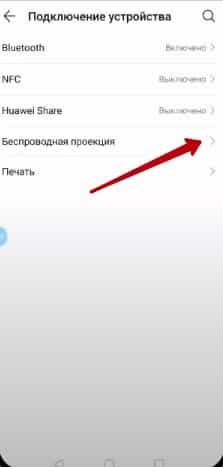
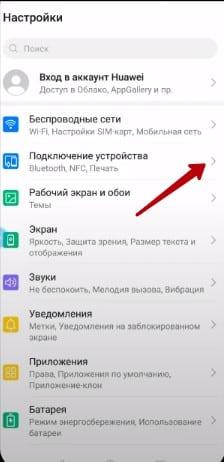
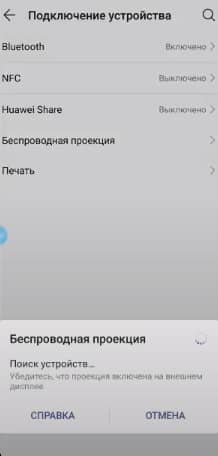
3. Данную функцию также можно включить через «Настройки» — «Подключение устройства» — «Проекция».
Как передать изображение с телефона на телевизор
4. Теперь на телевизоре откройте меню и найдите пункт «Трансляция» или «Подключение изображения», зависит от модели ТВ.
5. Подключите оба устройства к одной сети Wi-Fi.

7. Подключение произойдет автоматически и запустится трансляция, необходимо только нажать кнопку «Разрешить» на ТВ.
Если пункта «Mirror Share» нет в шторке уведомлений, значит на вашем устройстве данная функция отсутствует. Также нажмите на иконку карандаша в правом верхнем углу шторки и проверьте наличие значка трансляции, — возможно, он просто скрыт.
По WI-FI (SmartTV)
Чтобы подключить Huawei к телевизору через беспроводную сеть, необходимо чтобы ТВ в своем названии имел приставку «Smart».
Так называемые «умные» телевизоры позволяют выходить в сеть, смотреть фильмы и сериалы онлайн, а также легко подключать телефон.
Для подключения необходимо, чтобы в телефоне была поддержка либо Wi-Fi Direct, либо Miracast.
1. Подключите смарт-ТВ и телефон к одной сети.
2. Откройте на смартфоне настройки.
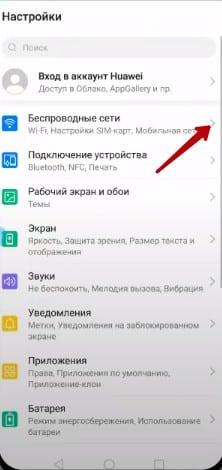
4. Нажмите на «Wi-Fi Direct» или «Miracast».
5. Дождитесь, пока телефон найдет в списке доступных устройств телевизор.
6. Подключитесь, а на ТВ нажмите «Разрешить подключение».
Обратите внимание, что трансляция с экрана телефона сильно садит батарею.
Smart TV Box
Если у вас обычный телевизор, то с помощью специальной приставки можно легко сделать из него смарт-ТВ. Необходимо приобрести приставку и согласно инструкции подключить ее к телевизору. После этого вы сможете пользоваться ТВ так же, как и смартфоном на базе Андроид — то есть устанавливать на него приложения и пользоваться интернетом.
Процесс подключения смартфона Huawei к телевизору с приставкой Smart TV ничем не отличается.
Если ТВ без WI-FI (Chromecast)
Chromecast — современное устройство от компании Google, по виду напоминающее флешку. Оно поможет расширить возможности устаревшего телевизора, наделив его всеми функциями Smart-TV. Хромкаст подключается к ТВ через разъем HDMI.
Чтобы настроить трансляцию, необходимо:
- Установить на смартфон приложение Google Home.
- Подключите Chromecast к телевизору.
- Подсоедините оба устройства к одной сети Wi-Fi.
- Запустите Google Home и следуйте появившейся инструкции. Если инструкция не отобразилась, нажмите «Настроить устройство» — «Новое устройство».
Приложение пульт
Данное приложение сделает из телефона полноценный пульт для телевизора. Если ваш Huawei поддерживает данную технологию, в телефоне будет предустановленное приложение «Виртуальный пульт».
- Запустите приложение «Виртуальный пульт».
- Нажмите на значок в форме плюса в правом нижнем углу.
- Выберите «ТВ» в списке устройств.
- Укажите марку телевизора.
- Следуйте инструкциям в программе для установления связи.
Если смартфон не подключается к телевизору
Это может произойти по ряду причин: начиная от старой версии ОС, которая не поддерживает функцию трансляции, и заканчивая нерабочим кабелем USB или HDMI. В зависимости от типа подключения, проверьте работоспособность проводов либо убедитесь, что подключаетесь к своему телевизору, а не к соседской технике с похожим названием.
Если телефон находит устройство, но не подключается, очистите кэш приложения «Настройки», перезапустите всю технику и попробуйте снова.
Если не сработал один способ подключения, — пробуйте другой и один из них обязательно сработает.
Источник: phoneoff.ru
Как подключить телефон Huawei Y6 2019 к телевизору?
Вы хотите посмотреть видео со своего Huawei Y6 2019 на телевизоре, но не знаете, как это сделать. Подключение вашего мобильного телефона Android к Smart TV может быть очень полезным для просмотра видео, фотографий или даже прослушивания музыки. Есть несколько способов поделиться своим экраном с телефона на телевизоре.
Вы сможете подключаться через приложения, подключенные объекты, такие как Chromecast, по беспроводной сети через Miracast и через HDMI. В этой статье мы расскажем, как подключить телефон Huawei Y6 2019 к телевизору. Сначала мы увидим, каковы будут методы совместного использования экрана через USB или HDMI, а на втором этапе вы найдете несколько приложений для совместного использования экрана для смартфонов Android.

Как подключить телефон Huawei Y6 2019 к телевизору?
Есть несколько способов подключить смартфон к телевизору без приложений. Мы объясним вам подключение по HDMI, Bluetooth.
Как подключить Huawei Y6 2019 к телевизору по беспроводной сети?
Совместное использование экрана с использованием технологии Miracast Подавляющее большинство последних телефонов имеют технологии совместного использования экрана. Подавляющее большинство новых телевизоров имеют технологии совместного использования экрана, такие как Miracast, которые позволят вам транслировать экран вашего Huawei Y6 2019 напрямую через соединение Wi-Fi.
Возможно качество передачи видео 1080p и с высоким качеством звука. Однако не все телефоны и телевизоры будут совместимы, и у вашего ноутбука будет высокий расход заряда батареи. Если на вашем телевизоре нет этой технологии Miracast, у вас есть возможность добавить ключ Miracast или Chromecast или Amazon fire Stick, которые предлагают возможность передачи этого сигнала Wi-Fi с вашего телевизора на ваш телефон, в общем, будет важно использовать приложение, чтобы использовать их. Взгляните на нашу вторую главу, чтобы понять, как их использовать. Шаги по подключению экрана Huawei Y6 2019 к телевизору Чтобы проецировать экран Huawei Y6 2019 на телевизор, вам просто нужно выполнить следующие действия:
Программы для Windows, мобильные приложения, игры — ВСЁ БЕСПЛАТНО, в нашем закрытом телеграмм канале — Подписывайтесь:)
- На вашем телевизоре выберите опцию Совместное использование экрана, Miracast
- На вашем мобильном телефоне есть 3 метода в зависимости от контента, который будет транслироваться:
- Либо вы можете вытащить верхнее меню
- И щелкните значок Smartview, Общий доступ к экрану, Зеркальное отображение экрана или Зеркальное отображение.
- Вы увидите все устройства с функцией Screen Mirroring и Chromecast.
- Нажмите на свой телевизор, который будет отображаться, чтобы подключить Huawei Y6 2019 к телевизору.
- Перейдите к подключению, а в разделах подключения или дополнительных настройках подключения
- Здесь вы найдете Miracast или опцию совместного использования экрана. Щелкните по нему, а затем щелкните по названию своего телевизора.
- ваш телевизор запросит подтверждение подключения
- Выберите видео или фотографии для трансляции на телевизоре и нажмите «Поделиться», у вас появится предложение для показа на телевизоре.
Как поделиться экраном Huawei Y6 2019 с телевизором через HDMI?
Подавляющее большинство телевизоров имеют порты HDMI для передачи данных между устройством и экраном телевизора. Однако ноутбуки с Android не имеют порта HDMI. Для этого есть переходники HDMI типа MHL (Mobile High-Definition Link, мобильный интерфейс высокой четкости) для телефонов. Обязательно выберите конкретный адаптер для Huawei Y6 2019. Существуют адаптеры HMDI / USB-C, а также адаптеры HDMI / Micro-USB.
Вы должны купить отдельный кабель HMDI для подключения адаптера к телевизору, если у вас его еще нет.

В этом же пункте находятся переходники Slimport, которые позволят передавать качественные видео в разных форматах. Таким же образом он подключается к телевизору с помощью кабеля HDMI.
Как проверить видео или фотографии вашего Huawei Y6 2019 на телевизоре с помощью приложения?
Другим решением для проецирования экрана вашего Huawei Y6 2019 на телевизор будет использование приложения. Таким образом, вы можете смотреть Netflix или Youtube прямо на телевизоре. Для всех приложений, перечисленных ниже, необходимо приобрести один из этих радиовещательных ключей:
- Chromecast
- Амазонка огненная палка
Транслировать по ТВ
L’application Транслировать по ТВ позволяет сразу передавать онлайн-видео с вашего Huawei Y6 2019 на телевизор. Можно будет транслировать видео на:
- Chromecast
- Amazon Fire TV и Fire Stick
- Смарт-телевизоры: LG, Samsung, Sony, Panasonic
- XBox One, XBox 360
- Другие приемники DLNA и Chromecast
Подключите свой Huawei Y6 2019 к телевизору через Miracast Display
Чтобы подключить Huawei Y6 2019 к телевизору, вы должны использовать приложение Miracast Display Finder который позволит вам транслировать ваши видео, потоковую передачу на вашем телевизоре, ПК или смартфоне с технологией Miracast.
Google Home, потоковое приложение для Huawei Y6 2019
L’application Главная страница Google позволяет удаленно управлять вашим Chromecast, а также вашим домом Google и Google Nest. Вы можете использовать свой телефон для подключения к телевизору, а также к динамикам для потоковой передачи музыки по всему дому, управления своим домом в Google.

Google Chromecast Если вы ищете другие учебные материалы по своему Huawei Y6 2019, мы приглашаем вас посмотреть учебные материалы в категории: Huawei Y6 2019.
Программы для Windows, мобильные приложения, игры — ВСЁ БЕСПЛАТНО, в нашем закрытом телеграмм канале — Подписывайтесь:)
Источник: pagb.ru
Как подключить телефон Huawei и Honor к телевизору по USB, Wi-Fi и HDMI
Как подключить телефон Хонор и Хуавей к телевизору? Современные технологии позволяют перейти с маленького экрана смартфона на большой плазменный, чтобы смотреть любимые шоу, сериалы, фильмы или программы. Для этого есть несколько путей отладки коннекта между мобильным устройством и техникой. Для этого не придется долго проводить настройку, достаточно всего двух кликов.

Зачем подключать смартфон к ТВ
Достаточно разные обстоятельства заставляют активировать сопряжение между техникой.
- Просмотр на большом экране всегда более качественный. Если нет возможности пойти в кинотеатр, устройте себе его дома. Попкорн возможно сделать в микроволновке, холодную колу купить в любом супермаркете, а в качестве пульта выступит смартфон. С него возможно запустить любой фильм или сериал. Занимательный вечер гарантирован.
- Если вы дома убираетесь или готовите, наверняка привыкли включать фоновую музыку или программы. Запустите любимые каналы на ютубе! Для этого не придется входить в личный аккаунт на ТВ, ведь достаточно открыть все на гаджете.
- Решили посмотреть семейные фото? Зачем мучать себя разглядыванием деталей на крохотном мобильном, если возможно вывести изображение на крупный формат? Это делается быстро, и есть возможность запустить слайд-шоу.
- ПК или ТВ возможно использовать в качестве монитора. Этот вариант подойдет тем, кто привык работать на мобильном или планшете. Чтобы не утруждать себя поиском важных кнопок в какой-то программе или редакторе, откройте окно во весь экран. К ТВ также подключается мышка, что заметно облегчит работу.
- Смартфон = Пульт. Да, и такие возможности сейчас есть. Практически любой мобильный девайс сегодня обладает инфракрасным пультом, что помогает управлять ТВ, кондиционером, музыкальным центром, приставкой, тюнером и т.д. Вам не придется вставать, искать пульт, чтобы переключить канал или сделать потише. Все в одном приложении.
Как установить фото на контакт в телефоне Honor и Huawei: способы, инструкция
Это не полный перечень случаев, когда юзер задает себе вопрос — возможно ли подключить телефон Honor и Huawei к телевизору через USB или по воздуху?
6 способов, как подключить телефон Хуавей и Хонор к телевизору
Ответ на вопрос — положительный. И для этого существует не одна или две, а целых шесть возможностей:
- USB кабель — классический и наиболее простой вариант, поскольку гнезда для этого кабеля есть на всех версиях TV;
- Wi-Fi — более известный как «сопряжение по воздуху», и работает только с техникой, которая поддерживает Smart TV;
- Mirror Share — встроенная программа для смартфонов Хуавей и Хонор, которая запускает сериалы, фильмы и видео;
- Chromecast — встроенная функция, которая подойдет для ТВ без вай-фая;
- Приставка Smart TV Box — к ней также возможно присоедениться, и запускать трансляцию через нее;
- HDMI — кабель более современного образца, который работает по принципу ЮСБ.
Все варианты одинаково результативны, поэтому выбирать стоит индивидуально, ссылаясь на личное техническое обеспечение и возможности.
USB кабель
Практически во всех современных ТВ имеется соответствующее гнездо. Возьмите шнур, и визуально осмотрите его, чтобы убедиться, что нет повреждений. Подключите с одной стороны к TV, а с другой — к телефону.
Актуальные сведения: если формат гнезда 2.0, то используйте исключительно его. Если же вход принимает формат 3.0, то сюда подойдет и соответствующий 3.0, и более старый 2.0.
После физической отладки войдите в настройки телефона, опустив шторку, и укажите вариант взаимодействия. Там представлены такие варианты:
- только зарядка аккумулятора;
- хранилище;
- передача файлов;
- управление накопителем.
Wi-Fi (только SmartTV)
Если ваш TV имеет приставку «Смарт», то есть отличный способ отладки — по воздуху. Он не требует много времени, и не придется подключать провода. Для сопряжения используйте руководство:
- откройте настройки беспроводной сети на мобильном;
- выберите строчку с вай-фаем, и откройте Вай-Фай Директ;
- дождитесь завершения подключения к точке доступа;
- подключите ТВ к точке доступа, и управляйте им через ИК-порт;
- при коннекте внимательно посмотрите на название найденного устройства, так как случайно возможно подключиться к телевизору соседей.
Mirror Share
Mirror Share — это авторская опция, которая есть только на телефонах и медиападах от китайского производителя Хуавей. Ее возможно найти, опустив шторку, значок выглядит как два квадрата со стрелками, направленными друг к другу. Активируете его одним кликом, и запускаете файлы на трансляцию.
Если у Вас остались вопросы или есть жалобы — сообщите нам

Задать вопрос
Не работает динамик на смартфонах Хонор и Хуавей: причины, как исправить?
Chromecast (для ТВ без Wi-Fi)
Если на вашем TV нет встроенного модуля беспроводного интернета, то поможет Chromecast. Это альтернативный мануал дублирования экрана с одного девайса на другой. Для включения:
- возьмите пульт, и нажмите там на клавишу «Хоум» (Домой);
- выберите пункт «Установки»;
- в категории ТВ откройте приложения;
- там выберите графу «Системные»;
- выберите Chromecast или Гугл Каст;
- включите;
- скачайте мобильное приложение;
- активируйте трансляцию.
Приставка Smart TV Box
Мультимедийный плеер возможно настроить и через приставку Смарт ТВ Бокс. Современное поколение таких тюнеров позволяет устанавливать софты прямо из лицензионного магазина Гугл Плей. Используйте способ подключения к приставке по воздуху или через кабель, наладьте контакт, и скачайте программу для ретрансляции.
HDMI
Это физический способ налаживания связи, для которого понадобится приобрести соответствующий шнур, и убедится, что на корпусе есть такое гнездо. Обычно ими оснащают только последние версии, выпущенные после 2018 года. На обратной стороне должен быть выход Type-C, который вставляется в ваш мобильный.
Проверка поддержки технологии MHL
Учитывая актуальность использования шнура HDMI, сначала проверяете подходит ли он вам. Акцентируем внимание на том, что часто поддержка технологии не устанавливается для удешевления бюджетных моделей.
Чтобы проверить устройство, рекомендуем воспользоваться приложением MHL Checker. Руководство такое:
- загружаем утилиту MHL Checker в Google Play;
- после установки кликаем на клавишу запуска;
- там нажимаем центральную кнопку Check MHL;
- ожидаем вывода на экран результата.
Если такая программа не подходит, то воспользуйтесь ее доступным и бесплатным аналогом— SlimPort. Слим Порт доступен только для некоторых моделей: LG, Samsung и Nexus.
Приложение пульт
Подключить Хуавей и Хонор к телевизору возможно и через инфракрасный порт. Однако здесь вы не ретранслируете содержимое с одного экрана на другой, а управляете процессами. Такая возможность есть на большинстве гаджетов по умолчанию, но если пульта нет, то скачайте любое приложение из магазина. Главное требование — наличие ИК-порта в верхней части корпуса.
Как подключить планшет Хуавей к телевизору
Говоря о планшете, разрешено использовать все перечисленные варианты, так как операционная система и интерфейс везде примерно одинаковые.
- USB кабель — возьмите шнур, и визуально осмотрите его, чтобы убедиться, что нет повреждений, подключите с одной стороны к TV, а с другой — к телефону. Если формат гнезда 2.0, то используйте исключительно его. Если же вход принимает формат 3.0, то он универсальный.
- Wi-Fi — откройте настройки беспроводной сети на планшете или медиападе, выберите строчку с вай-фаем, и откройте Вай-Фай Директ, дождитесь завершения подключения к точке доступа, подключите ТВ к точке доступа, и управляйте им через ИК-порт.
- Mirror Share — опустите шторку, найдите иконку с такой подписью, и включите ее одним кликом. Потом включайте проекцию.
- Chromecast — альтернативный мануал дублирования экрана с одного девайса на другой. Для включения возьмите пульт, и нажмите там на клавишу «Хоум» (Домой), выберите при его помощи на экране пункт «Установки», в категории ТВ откройте приложения, там выберите графу «Системные», выберите Chromecast или Гугл Каст, включите.
- Приставка Smart TV Box — преобразование тюнера в мультимедийный плеер.
- HDMI — включаете один конец в планшет, другой в ТВ, и используете.
Как скрыть номер телефона на Huawei и Honor: способы, настройка
Что делать, если смартфон не подключается к телевизору?
Устройства с интерфейсом и сложными процессами не застрахованы от ошибок, неполадок и лагов в работе. При подключении также часто случаются конфликты в оборудовании, и юзерам важно хотя бы базово знать что делать в таком случае.
| Проблема | Решение |
| Ошибка в сопряжении | Убедитесь, что вы подключаетесь к своему TV, а не к технике соседей |
| Не находит устройство | Перезапустите всю технику, и попробуйте снова |
| Находит девайс, но не аутентифицируется | Очистите кэш, удалите точку доступа, и добавьте заново |
| Периодически пропадает сеть | Убедитесь, что для контакта используется целый кабель ЮСБ или HDMI |
Дополнительная информация
Также трудности нередко возникают и во время трансляции. Если она заедает или прерывается, то очистите кэш на обоих гаджетах. Если не помогло, то убедитесь, что вай-фай расположен достаточно близко, чтобы выдавать высокий качественный сигнал.
Каким способом лучше синхронизировать телефон с ТВ?
Каждый юзер выбирает то, что удобно для него. ЮСБ и HDMI — это проводные методы, которые уже немного устарели. К тому же, это не всегда выглядит эстетично, и вписывается в интерьер, поэтому многие выбирают другое соединение. Выбрать нужный вариант следует исходя из возможностей и технических характеристик.
Можно ли использовать пульт на телефоне Хонор на постоянной основе?
Да, так как это абсолютно не вредит работе устройств.
Что делать, если не можете найти Беспроводную проекцию
В таком случае требуется либо перезапустить устройства, либо полностью их очистить, и установить настройки заново.
Анатолий Богданов (Написано статей: 81)
Куратор сайта и редактор-эксперт. Отслеживает работу каждого сотрудника. Проверяет каждую статью перед выпуском. Помимо этого, является редактором-экспертом и отвечает на комментарии пользователей. Просмотреть все записи автора →
Источник: huawei-guide.com